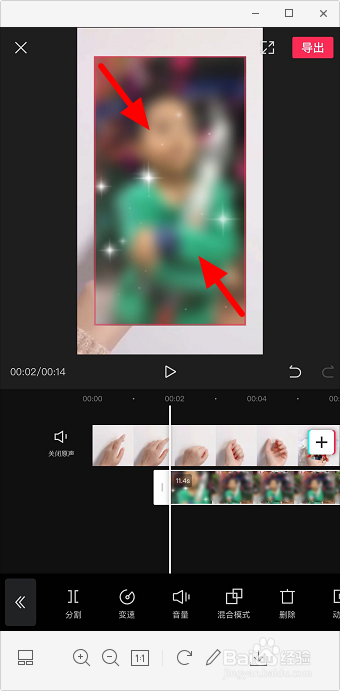剪映画中画在哪 剪映画中画视频怎么弄
1、打开剪映,点击“开始创作”。
2、选择要添加画中画的视频,点击“添加到项目”。
3、将时间轴移到要添加画中画视频的地方,点击下方工具栏里的“画中画”。
4、点击“新增画中画”。
5、选择画中画视频,点击“添加到项目”。
6、双指缩放画中画视频,单指移动到合适的位置。
7、将时间轴拖动到画中画视频结束的位置,选中画中画视频轨道,点击“分割”。
8、选择多余的画中画视频轨道,点击“删除”。
9、点击“导出”即可。
声明:本网站引用、摘录或转载内容仅供网站访问者交流或参考,不代表本站立场,如存在版权或非法内容,请联系站长删除,联系邮箱:site.kefu@qq.com。
阅读量:38
阅读量:20
阅读量:86
阅读量:30
阅读量:29